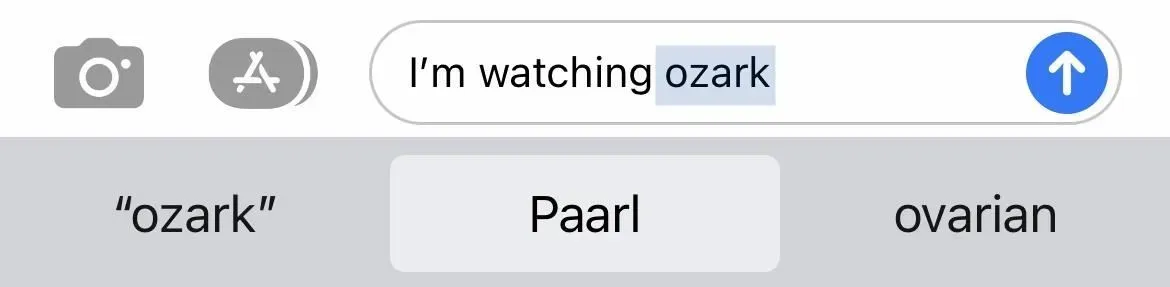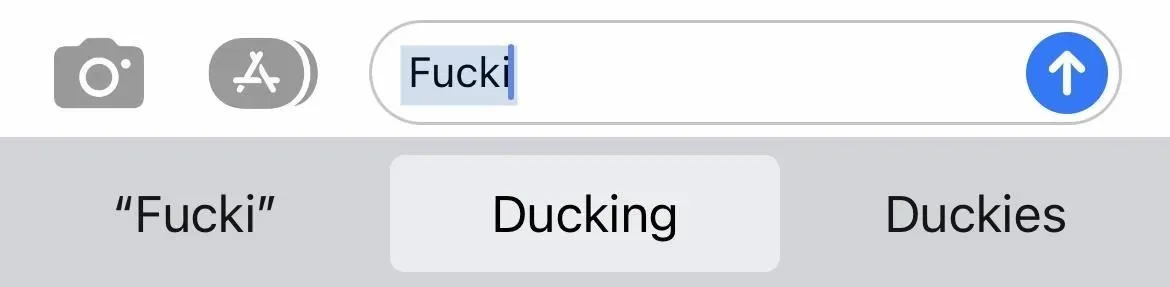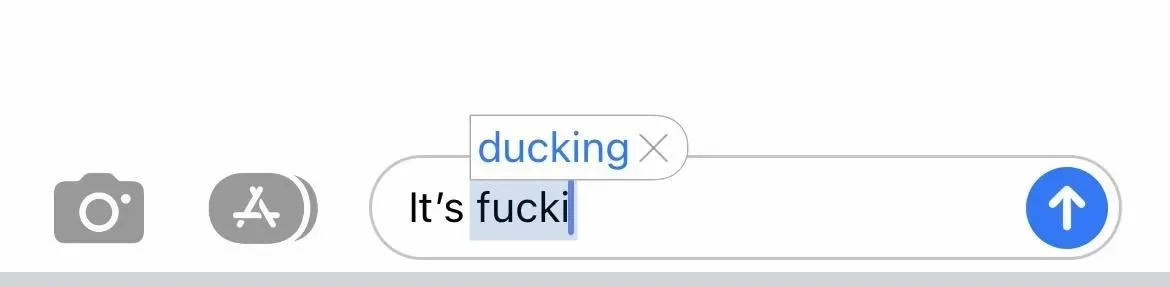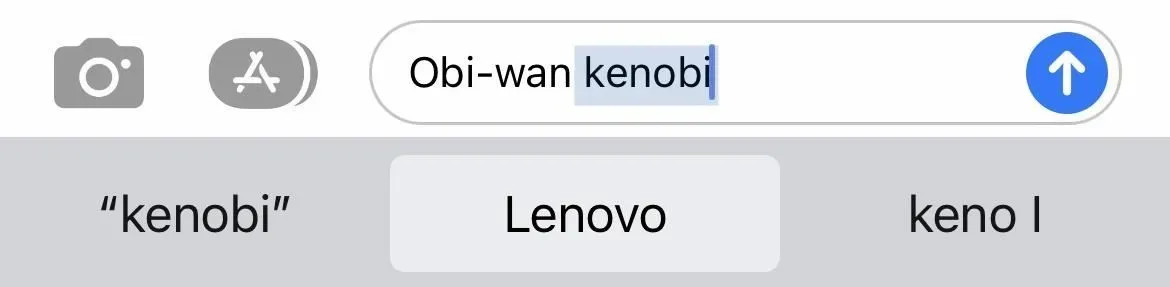Автозамена со временем становилась только лучше, но после 15 лет непрерывного развития Apple она все еще далека от совершенства на iPhone. Тем не менее, несколько скрытых функций в iOS могут помочь избежать или смягчить будущие сбои автозамены, одна из которых предупреждает вас каждый раз, когда она собирается изменить слово.
Это может вас шокировать, но малоизвестная функция, о которой я говорю, существует со времен iOS 3 в 2009 году. Это было до того, как iOS стала называться «iOS», когда Apple использовала более длинное «iPhone OS» для своей мобильной операционной системы. Секретный инструмент остается на месте в iOS 15 и iOS 16 и, вероятно, будет доступен в будущих обновлениях программного обеспечения.
Хорошо, если отбросить урок истории, функция, которая может помочь предотвратить автозамену в Сообщениях, Почте, Твиттере и везде, где вы можете печатать, очень далека от настроек клавиатуры. Если вы зайдете в «Настройки» -> «Основные» -> «Клавиатура», вы его не найдете. Вместо этого перейдите к настройкам специальных возможностей по адресу:
- Настройки -> Специальные возможности -> Разговорный контент -> Ввод обратной связи

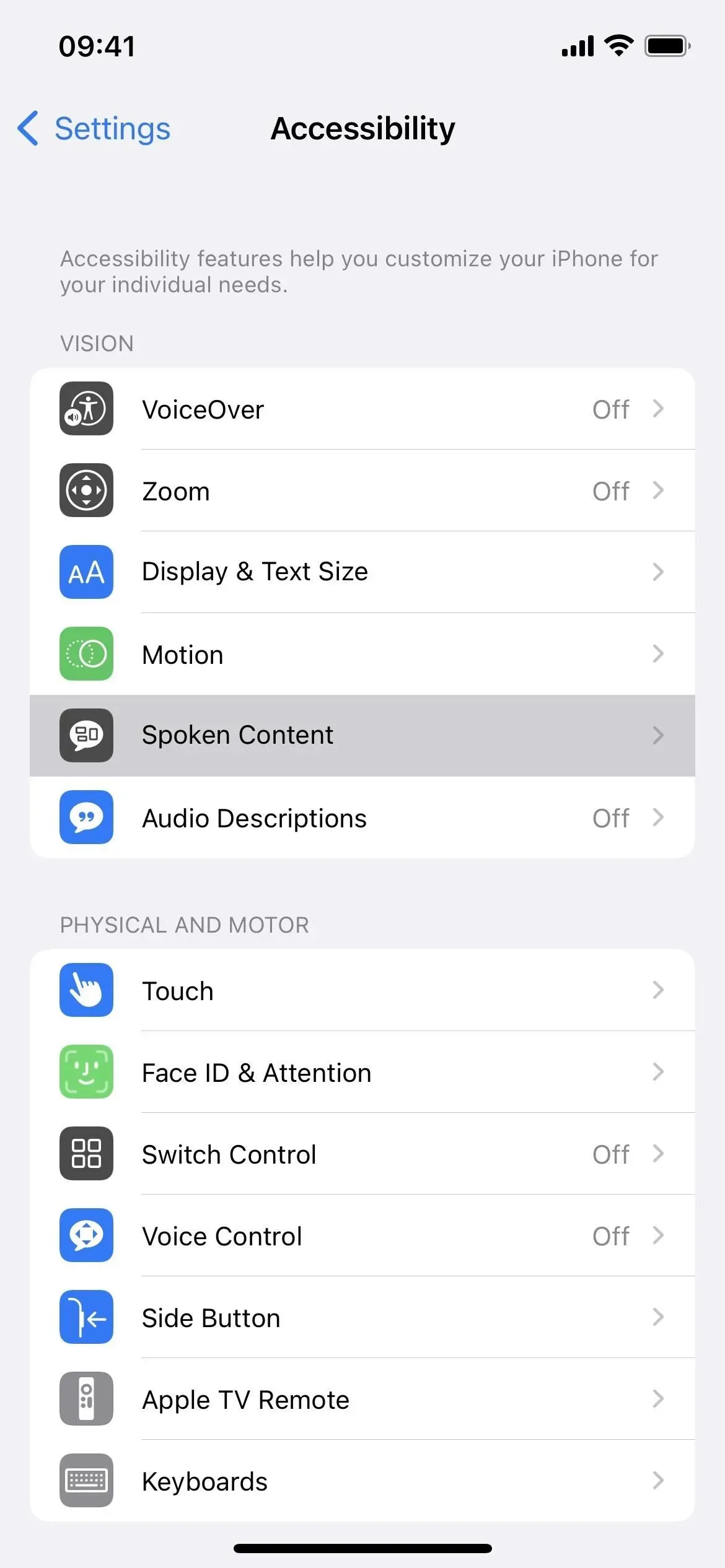
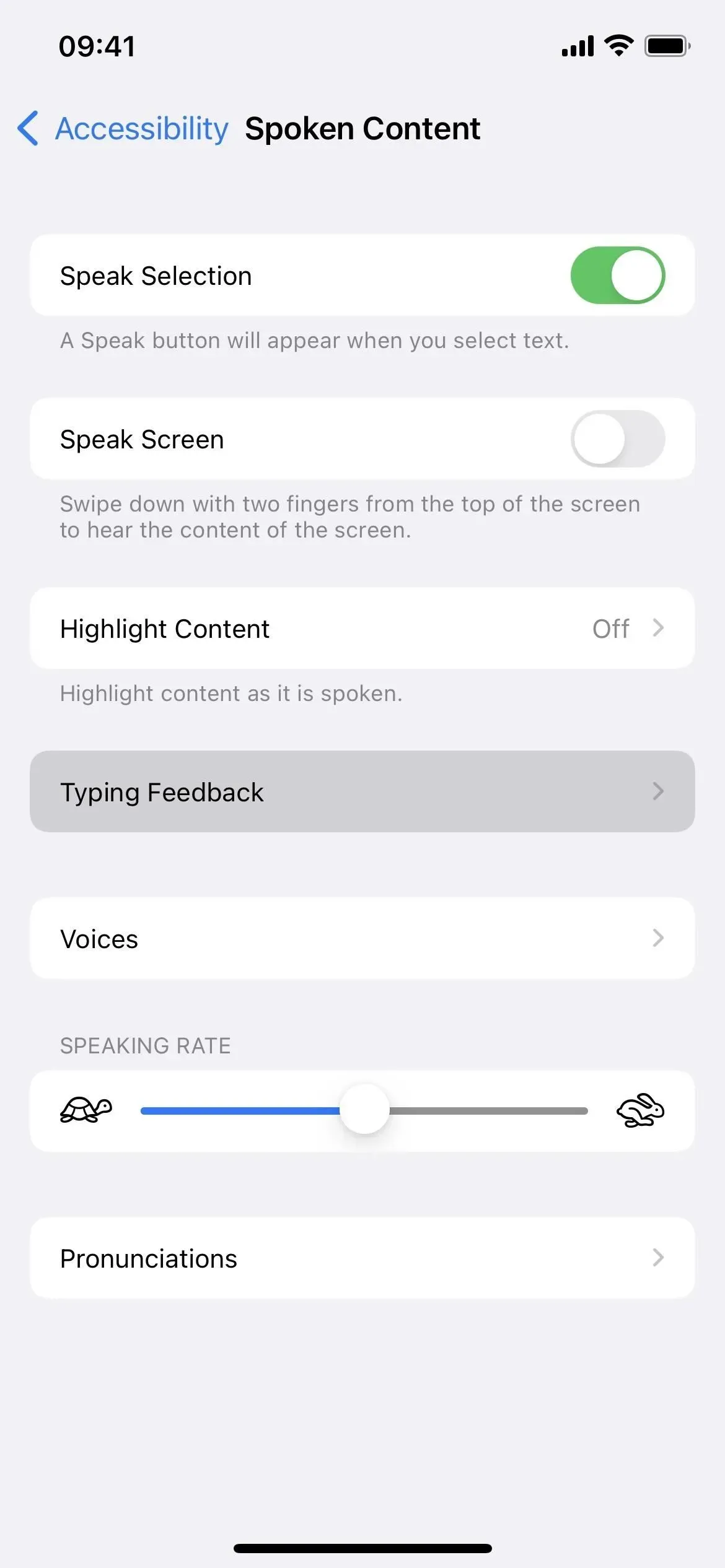
В меню «Отзывы о вводе» есть различные инструменты, которые помогут вам при наборе текста на iPhone. Существует функция «Произносить слова», которая является излишней, поскольку она будет произносить все, что вы печатаете. «Удерживать, чтобы произносить предсказания» — это круто, но в основном это полезно только тогда, когда вы не знаете, как написать слово, но знаете, как его произнести. Вы хотите говорить автотекст, поэтому включите этот переключатель.
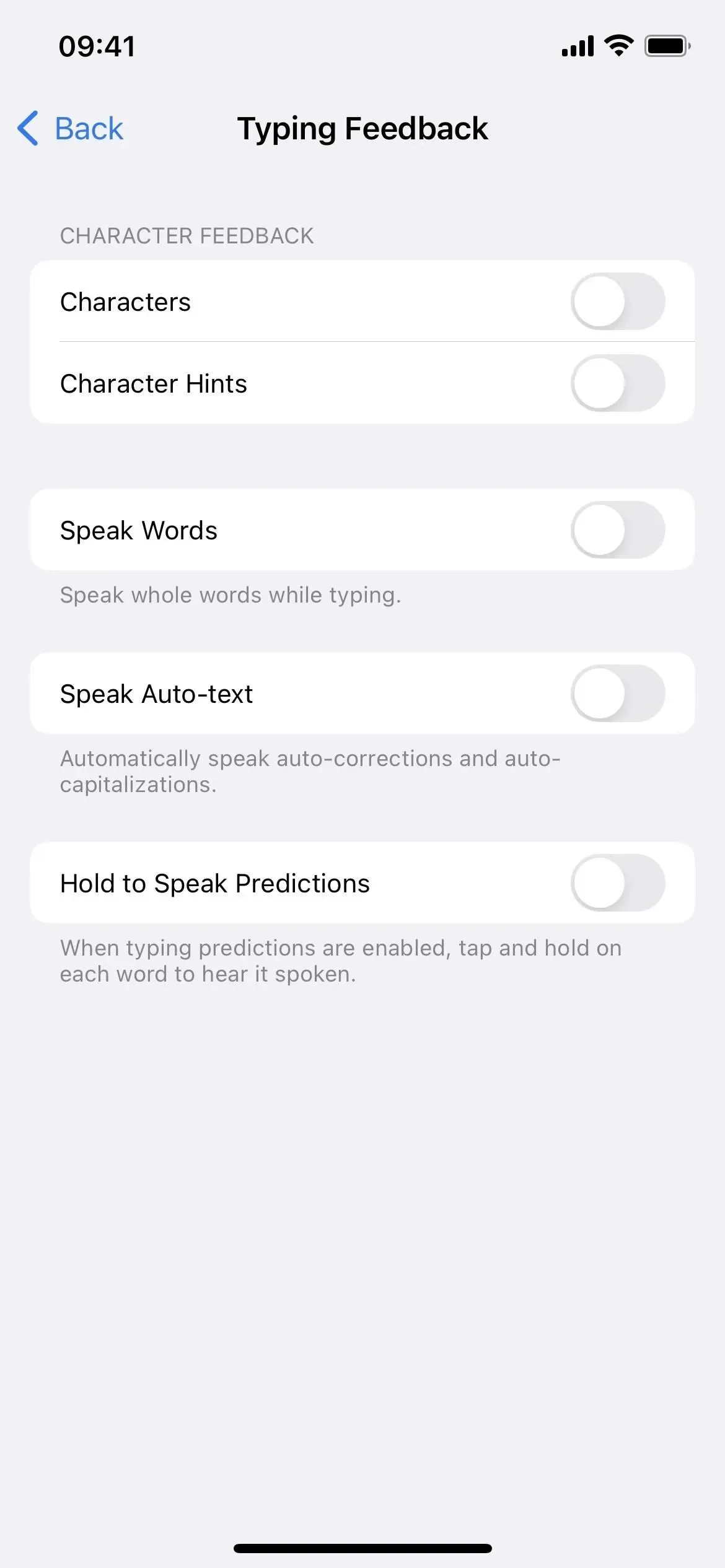
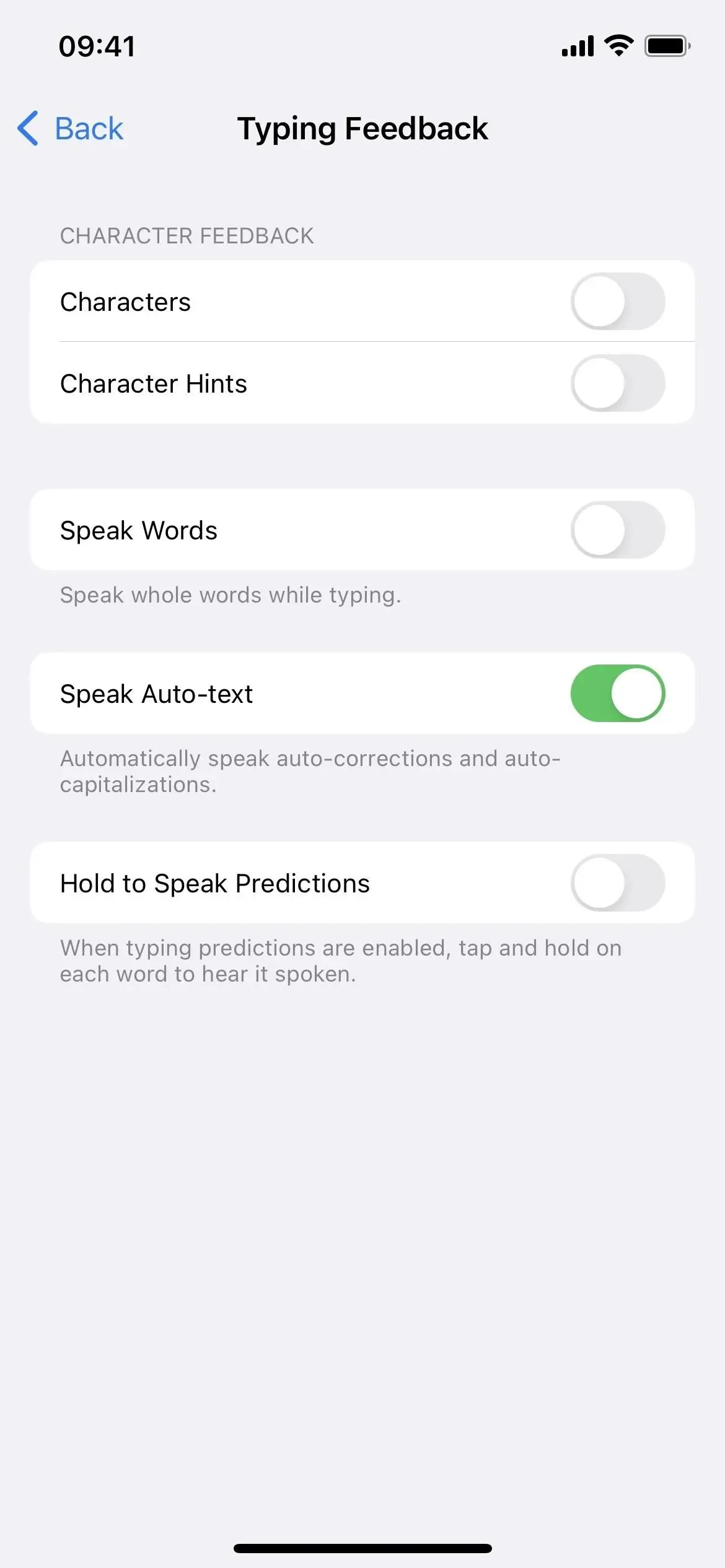
В этом руководстве предполагается, что у вас уже включены «Автопрописные» и «Автозамена» в «Настройки» -> «Основные» -> «Клавиатура». По крайней мере, одно или другое должно быть включено, чтобы использовать автотекст вслух.
Изменить скорость речи и голос (необязательно)
Прежде чем протестировать новые возможности автозамены, вы можете настроить скорость, с которой iOS произносит слово вслух. Скорость по умолчанию, вероятно, подойдет, если вы очень медленно печатаете. Для тех, кто печатает немного быстро, вы можете увеличить скорость речи, чтобы это не слишком замедляло вас.
Вернитесь к основным настройкам разговорного контента и соответствующим образом отрегулируйте ползунок «Скорость разговора». Ваша настройка будет применена к параметрам «Произносить автотекст» и другим параметрам «Проговаривание экрана» и «Выбор произнесения». Это не повлияет на скорость речи VoiceOver или Siri.
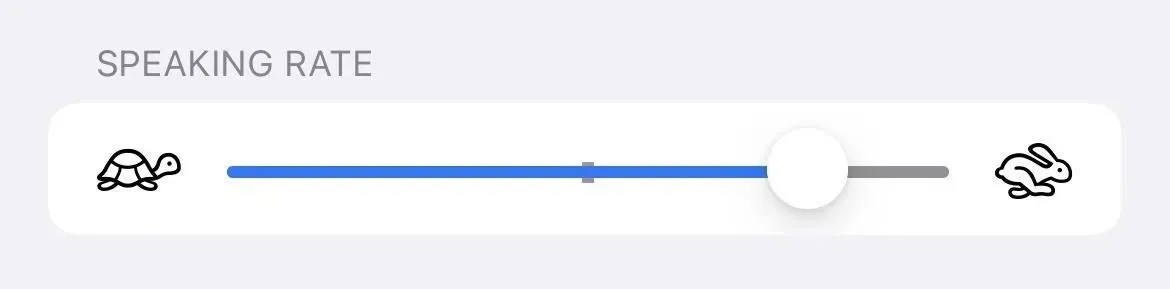
Вы даже можете изменить голос, которым говорит ваш iPhone. В настройках «Разговорный контент» нажмите «Голоса», выберите свой язык и выберите голос. Прежде чем вы сможете сохранить свой выбор, вам может потребоваться сначала загрузить голосовой файл, размер которого может превышать 100 МБ. Изменение голоса здесь влияет на все параметры экранного озвучивания и речи, но не на VoiceOver или Siri.
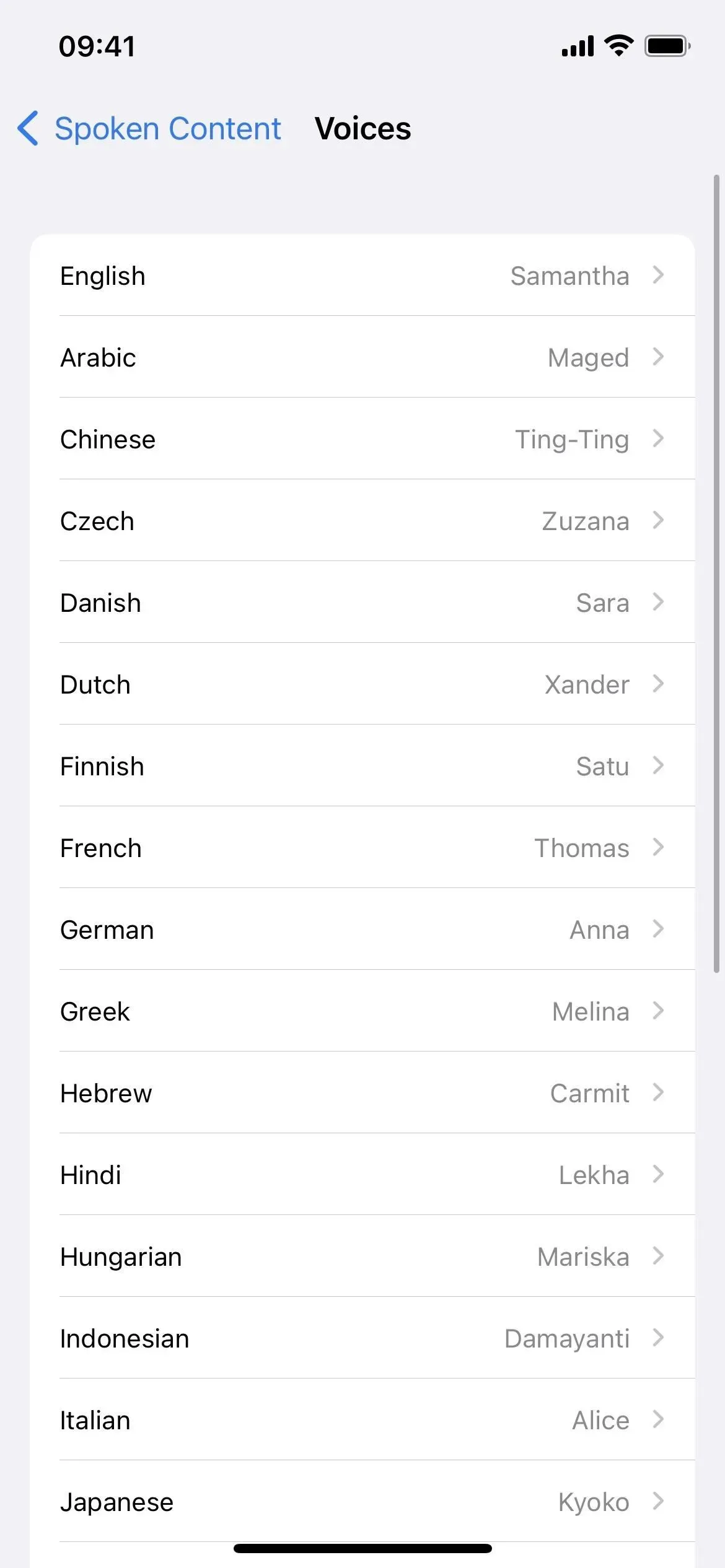
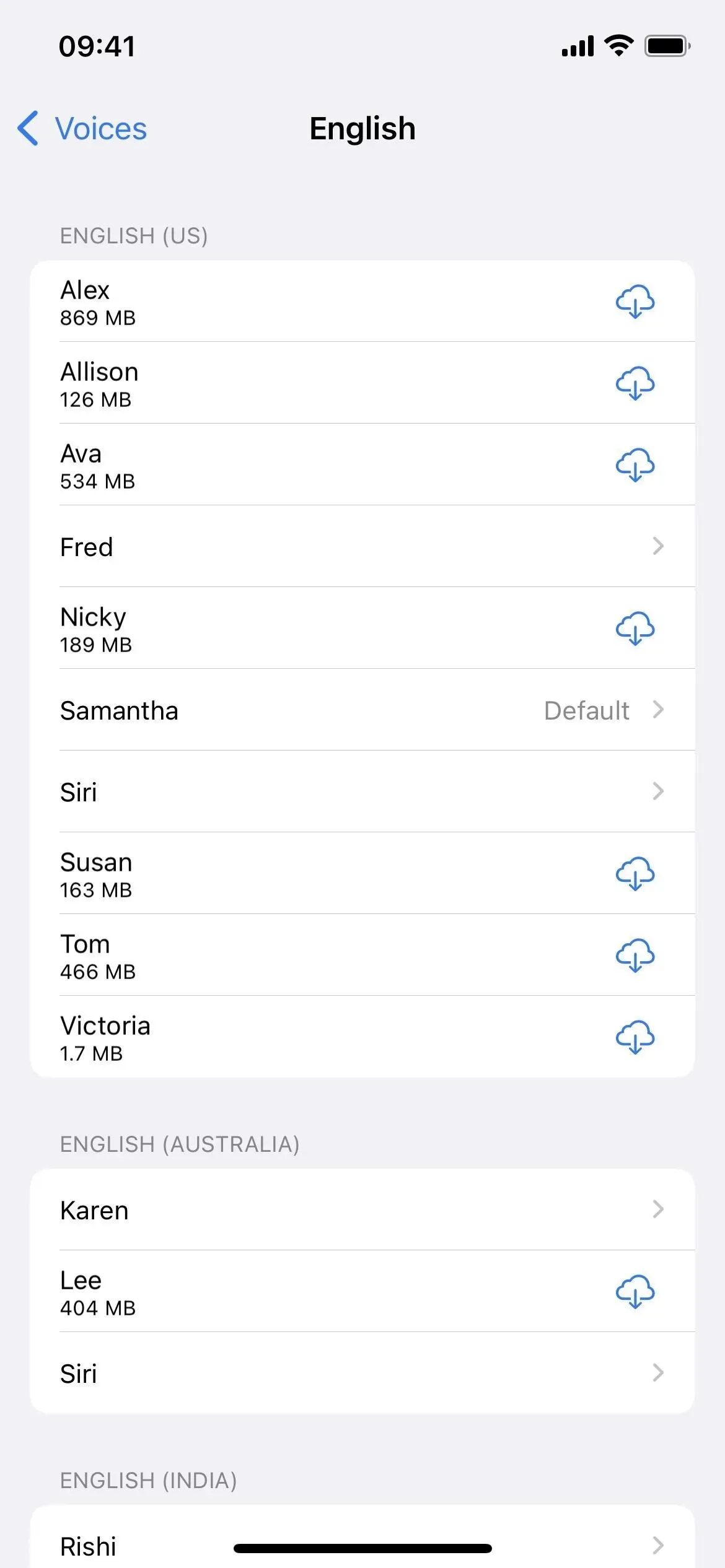
Убедитесь, что вы слышите, как говорит ваш iPhone
Чтобы использовать функцию «Говорить автотекст», вы должны услышать, что она говорит. Если ваш iPhone находится в беззвучном режиме, это не принесет вам много пользы. Убедитесь, что переключатель «Звонок/Без звука» на боковой панели iPhone установлен в положение «Звонок», а затем увеличьте громкость мультимедиа в наушниках или встроенных динамиках.
Протестируйте инструмент «Говорить автотекст»
Чтобы проверить это, введите как обычно. Всякий раз, когда у автозамены есть предложение слова, оно будет произносить его вслух, пока вы не нажмете пробел, возврат, знак препинания и т. д., чтобы предложение заняло место того, что вы на самом деле напечатали. Если вы быстро печатаете, вам нужно немного замедлиться, чтобы у вашего iPhone было достаточно времени, чтобы произнести предложение автозамены, прежде чем вы случайно подтвердите его.
Он будет автоматически произносить слово или использовать его с заглавной буквы всякий раз, когда слово будет выбрано в текстовом поле Predictive. Если у вас отключена панель интеллектуального ввода текста, она будет произносить все, что появляется в всплывающем окне автозамены. Ниже приведены несколько примеров того, когда было бы неплохо услышать, когда автокоррекция вас подводит, и это лишь некоторые из того, что возможно.